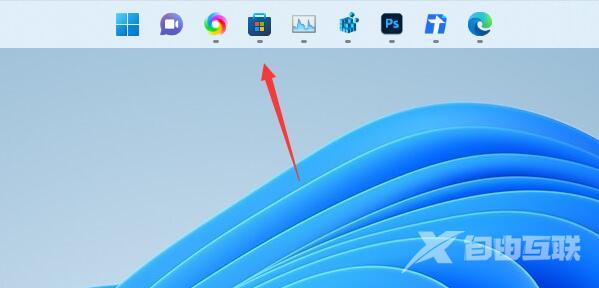win11系统中,很多用户在使用电脑的时候,习惯性的想要将系统任务栏放在显示器的上端。那么,这种情况要怎么去操作呢?下面为大家嗲来win11任务栏放在上面的详细方法介绍,不知道
win11系统中,很多用户在使用电脑的时候,习惯性的想要将系统任务栏放在显示器的上端。那么,这种情况要怎么去操作呢?下面为大家嗲来win11任务栏放在上面的详细方法介绍,不知道的小伙伴快来看看吧!
win11任务栏怎么放在上面:1、首先打开开始菜单,在其中搜索“regedit”并进入“注册表编辑器”
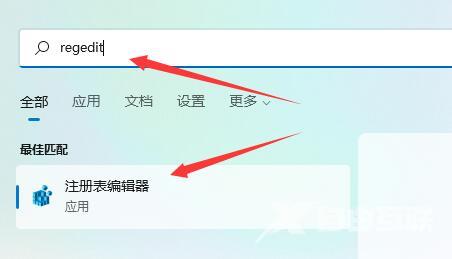
2、然后进入“计算机\HKEY_CURRENT_USER\Software\Microsoft\Windows\CurrentVersion\Explorer\StuckRects3”路径。
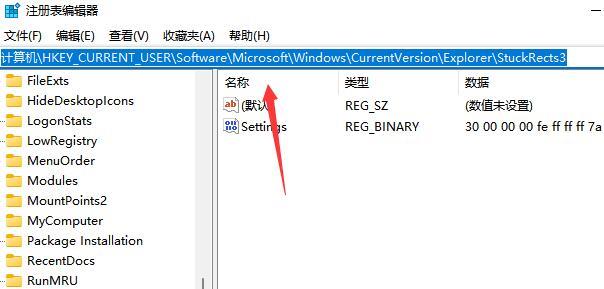
3、然后将合并任务栏按钮修改为“从不”或者“当任务栏被占满时”就可以自动不折叠了。
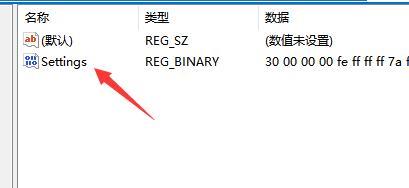
4、接着将第二行“FE”列下的如图所示数字修改为“01”
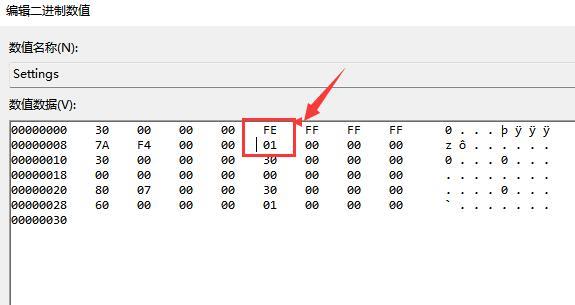
5、修改完成后重启电脑,就可以发现任务栏移动到上面了。